Comment compresser une image JPEG sur Windows, Mac, Android et iPhone
JPEG est l'abréviation de « Joint Photographic Experts Group ». C'est un format d'image standard permettant d'encapsuler des données d'image compressées avec perte. Malgré l'énorme réduction de la taille des fichiers, les images JPEG sont d'une qualité d'image élevée. C'est ce type de compression unique qui permet aux fichiers JPEG d'être largement utilisés sur Internet, les ordinateurs et les appareils mobiles. Étant donné la taille d'image réduite, le partage d'images JPEG est rapide et efficace. Les fichiers JPEG peuvent également contenir des données d'image de haute qualité avec une compression sans perte.
Compresser les images JPEG permet non seulement de libérer son espace de stockage, mais aussi faciliter le transfert ou l'envoi par email. Étant donné que les images JPEG sont compressées avec perte, il est important de compresser un JPEG avec un compresseur d'image professionnel afin de ne pas endommager la qualité de l'image. Dans cet article, nous allons voir comment compresser une photo JPEG en ligne sans perte de qualité. Nous verrons aussi comment compresser un JPEG sur Windows et Mac, Android et iPhone.

- Partie 1. Comment compresser une photo JPEG en ligne gratuitement (Windows et Mac)
- Partie 2. Comment compresser une photo JPEG sur Windows avec RIOT
- Partie 3. Comment compresser une photo JPEG sur Android
- Partie 4. Comment compresser les images JPEG sur iPhone ou iPad
Partie 1. Comment compresser une photo JPEG en ligne gratuitement (Windows et Mac)
Compresser une image JPEG en ligne est le moyen le plus simple qui ne nécessite pas un logiciel. Il faut juste un navigateur compatible avec le programme web choisi. Il existe plusieurs applications web qui permettent de compresser un JPEG en ligne gratuitement.
Compresseur d'Images Gratuit de Vidmore est l'unique application web fiable qui permet de compresser une photo JPEG en ligne jusqu'à 80 % et de maintenir une qualité d'image élevée. Avec un taux de compression élevé, l'image JPEG de 3 Mo sera compressée à 614 Ko. Vous pouvez importer et compresser 40 photos JPEG à la fois en quelques secondes seulement.
Étape 1. Importer la photo JPEG en ligne.
Ouvrez le site du Compresseur d'Images Gratuit et cliquez sur le signe [+], puis, parcourez votre disque et sélectionnez les images JPEG à compresser en ligne.
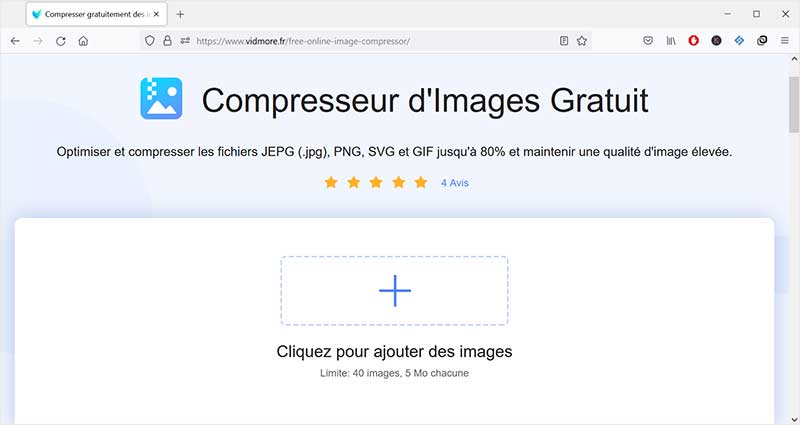
Étape 2. Compresser JPEG en ligne.
La compression des photos JPEG commence automatiquement après importation, vous devez patienter le temps que dure la compression. En général, pour une dizaine de photos JEPG importées, le temps de compression est d'une minute environ.
C'est ce qui fait de Compresseur d'Images Gratuit le compresseur d'image JPEG en ligne le plus rapide. À la fin de la compression des images JPEG en ligne, vous devez cliquer sur le bouton « Tout télécharger » pour télécharger toutes les images JPEG compressées en ligne.
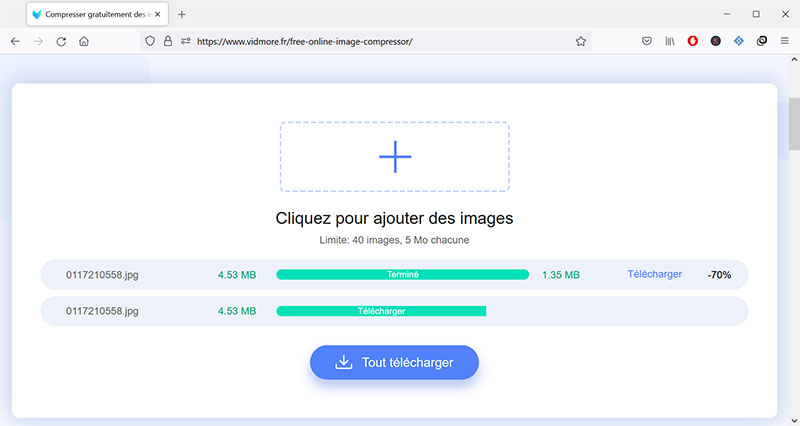
Cet outil gratuit vous permet aussi de compresser un GIF et de réduire la taille des photos.
Partie 2. Comment compresser une photo JPEG sur Windows avec RIOT
RIOT est un simple logiciel gratuit permettant d'optimiser et de compresser un JPEG sur Windows rapidement. RIOT dispose d'une interface facile à utiliser qui permet de comparer l'original avec la photo compressée en temps réel et voir instantanément la taille du fichier résultant. Il peut compresser une image JPEG et exporter l'image compressée vers trois formats de votre choix (JPEG, PNG et GIF).
Vous pouvez choisir entre deux algorithmes de compression afin d'obtenir un taux de compression maximal. Les étapes suivantes permettent de compresser une image JPEG sur Windows avec RIOT.
Étape 1. Importer l'image JPEG.
Après installation du logiciel, cliquez sur Open puis sélectionnez l'image JPEG à compresser. Vous ne pouvez compresser qu'une seule image JPEG à la fois.
Étape 2. Compresser la photo JPEG et exporter.
Après importation de l'image JPEG, sélectionnez le format JPEG parmi les trois formats disponibles à gauche de la fenêtre, puis choisissez un type d'encodage « Standard optimized » pour une compression rapide et optimisée ou « Progressive » pour une compression lente et de qualité inférieure. Notez que les algorithmes de compression diffèrent en fonction du format choisi.
Étape 3. Exporter l'image JPEG compressée.
Pour compresser la photo JPEG, cliquez sur « Save » puis indiquez un dossier de sauvegarde. Votre photo JPEG sera compressée et exportée vers ce dossier.
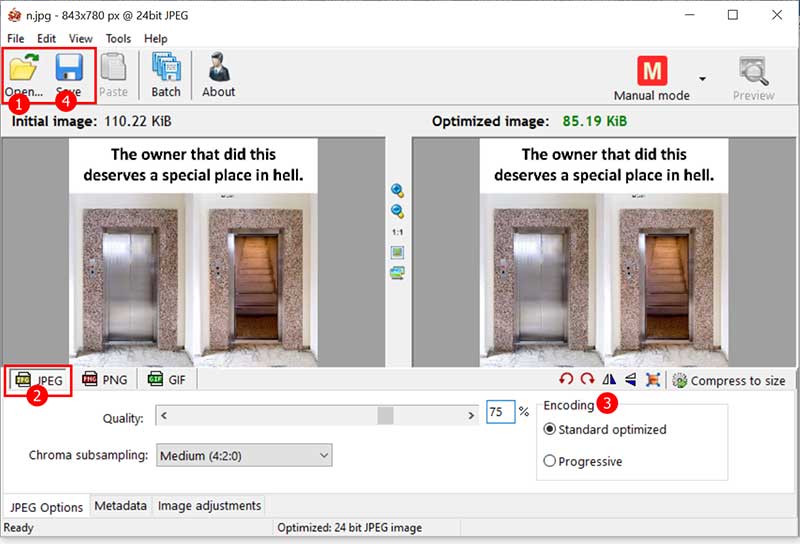
Partie 3. Comment compresser une photo JPEG sur Android
Les téléphones portables sont aujourd'hui largement utilisés pour se photographier. Ceci est dû d'une part du fait qu'ils nous accompagnent dans notre quotidien et d'autre part de la possibilité de partage la photo sans avoir besoin d'un ordinateur. Le format JPEG est le format d'image par défaut sur les téléphones Android.
Les photos prises sur Android peuvent peser jusqu'à 5 Mo ou plus, ce qui représente un inconvénient majeur pour la mémoire du téléphone et le partage de la photo. Compresser les photos JPEG sur Android peut contribuer à libérer de l'espace de stockage et optimiser les performances du téléphone. Compresser les images JPEG sur Android rend aussi facile leur partage.
L'application LITphoto est l'un des meilleurs compresseurs JPEG sur Android qui permet de compresser les photos JPEG gratuitement tout en gardant une qualité élevée. Suivez les étapes suivantes pour compresser les photos JPEG sur Android avec LITphoto.
- Importer la photo JPEG en appuyant sur « COMPRESS PHOTOS »
- Sélectionner la qualité ou la taille désirée et compresser la photo
- Retrouver l'image dans la galerie d'image
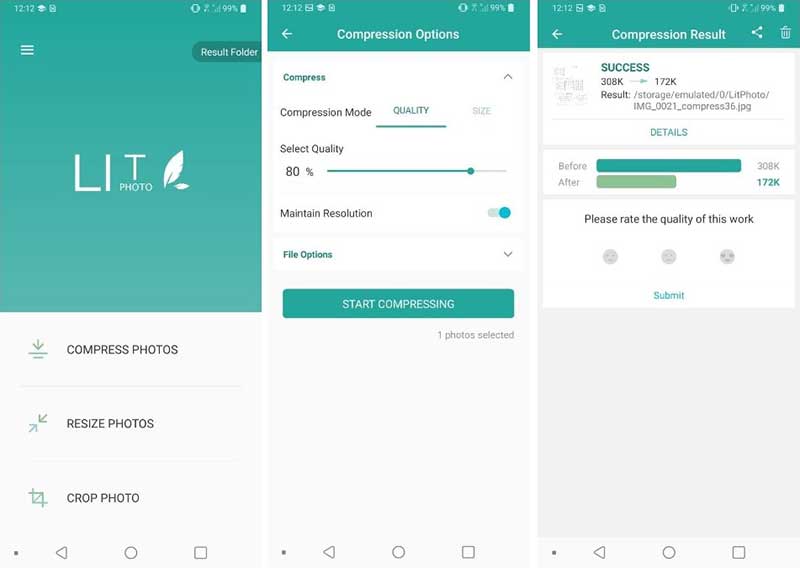
Partie 4. Comment compresser les images JPEG sur iPhone ou iPad
Pour partager une image JPEG à partir d'un iPhone ou iPad, il est conseillé de la compresser pour rendre le partage rapide. Vous pouvez trouver facilement des applications dans l'App Store qui permettent de compresser une photo sur iPad ou iPhone. PhotoCompress est l'un des compresseurs JPEG qui permettent de compresser les images JPEG sur iPhone gratuitement. Les étapes suivantes permettent de compresser un JPEG sur iPhone avec PhotoCompress.
- Importer la photo JPEG en appuyant sur le signe (+)
- Choisir la qualité de la photo de sortie
- Retrouver la photo dans la galerie d'image
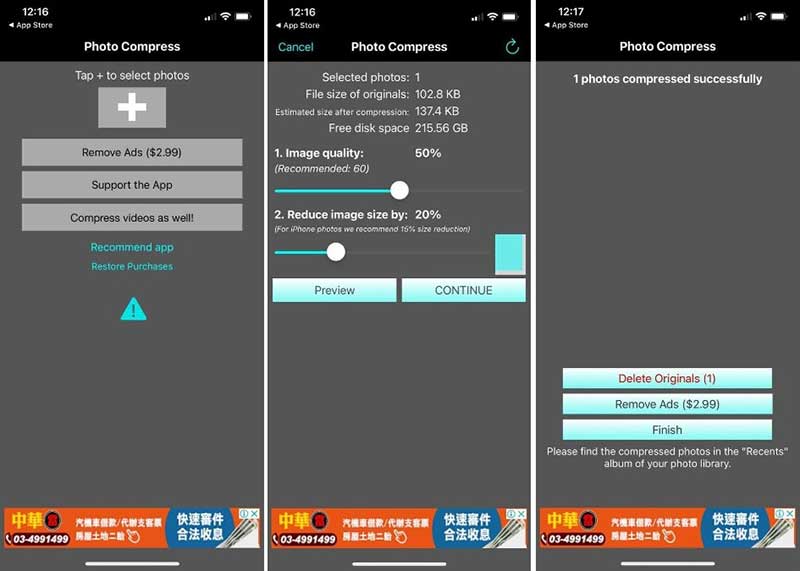
Conclusion
Dans cet article, nous avons présenté les différentes méthodes pour compresser une photo JPEG en ligne, sur Windows, Mac, Android et iPhone. Étant donné que la compression JPEG est avec perte, il est conseillé d'utiliser un logiciel qui va compresser et optimiser vos images JPEG.
Compresseur d'Images Gratuit utilise un algorithme de compression optimisé qui permet de compresser JPEG avec un taux de compression élevé tout en gardant une haute qualité de l'image. Ainsi vous pouvez quitter d'une image JPEG de 5 Mo à 1 Mo avec une même qualité. RIOT ne peut compresser qu'une seule image JPEG à la fois, ce qui n'est pas convenable pour une compression en masse.
 Logiciels de fusion vidéo
Logiciels de fusion vidéo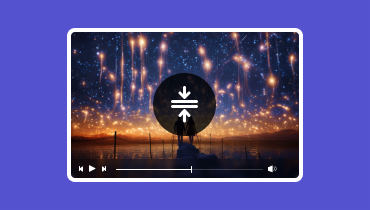 Compresser une vidéo
Compresser une vidéo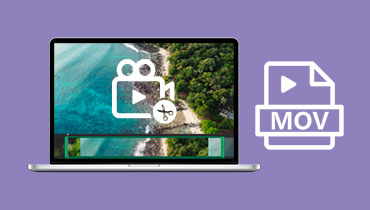 Couper une vidéo MOV
Couper une vidéo MOV